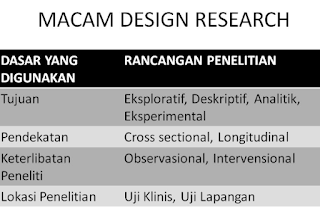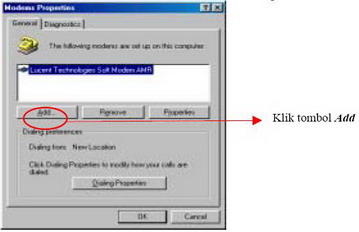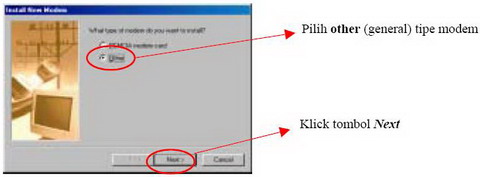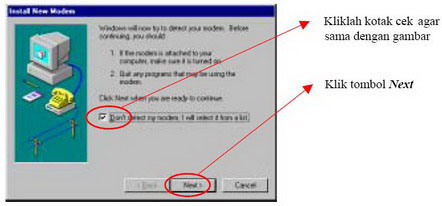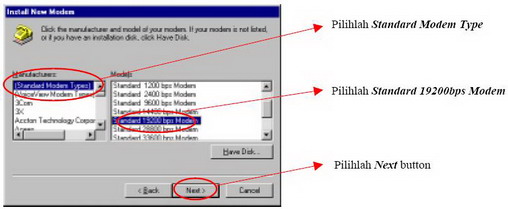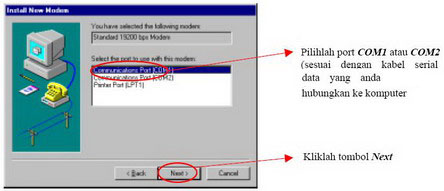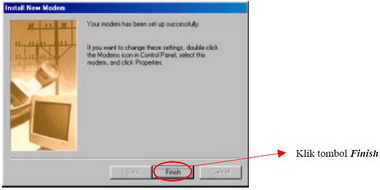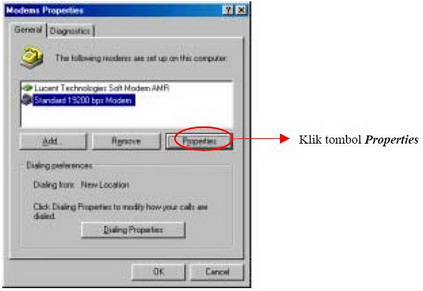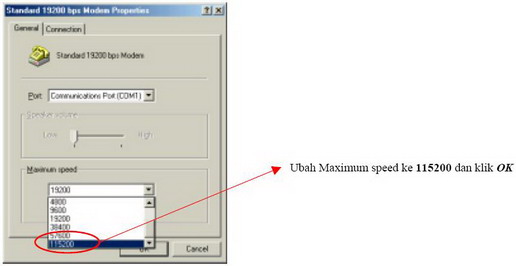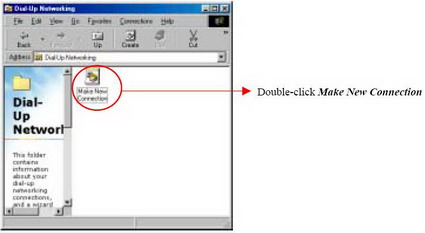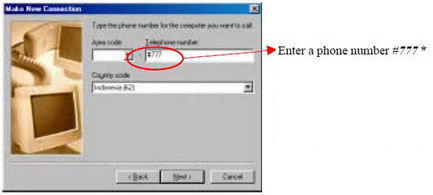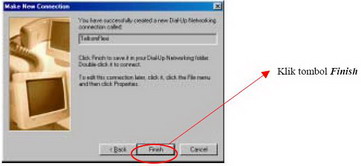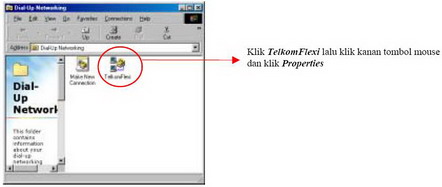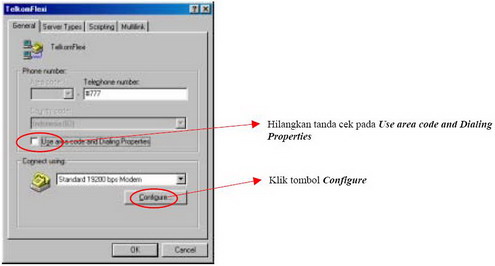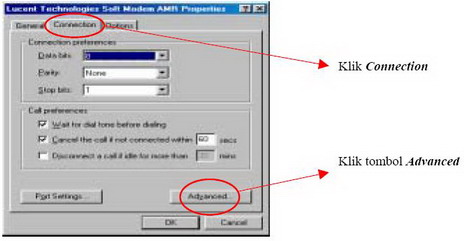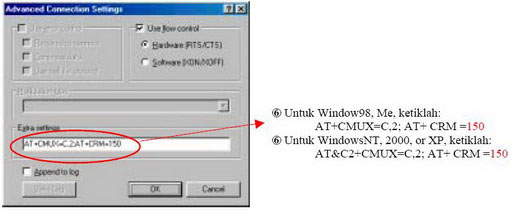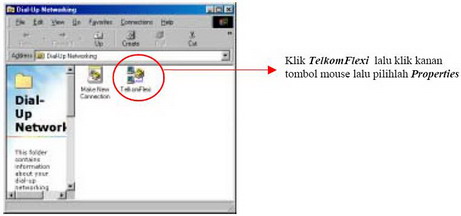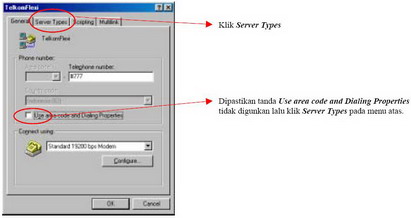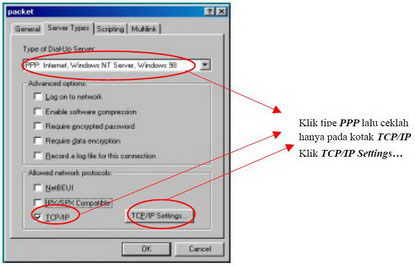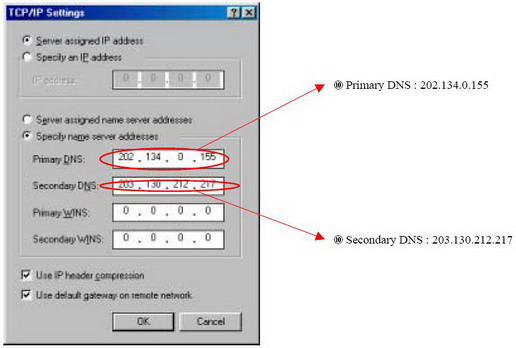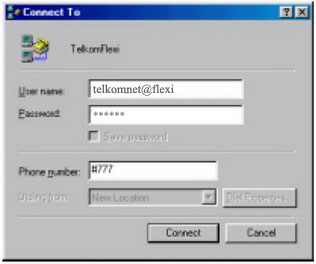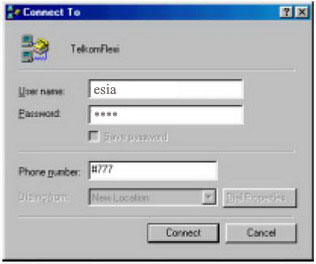Dahulu kala, manusia primitif belum menggunakan uang, ataupun alat pertukaran. Ini dikarenakan oleh pada waktu itu manusia dapat memenuhi semua keinginannya dari alam sekitarnya. Ketika sumber daya alam yang mereka gunakan habis, mereka berpindah dan mulai menggunakan sumber daya alam yang ada di sekitarnya lagi. Barulah ketika munculnya peradaban kuno manusia mulai menukar barang miliknya dengan barang milik orang lain, yang disebut barter. Kemudian setelah zaman lebih maju, manusia mulai menggunakan alat penukar, walaupun belum berupa uang. Alat ini disebut uang barang. Barulah setelah manusia menguasai penggunaan tulisan dan huruf, dikenallah uang atau disebut uang kepercayaan (uang fiduciair).
Dollar, Dinar, Dirham, Peso, Euro adalah salah satu nama-nama mata uang yang populer. Mata uang tersebut digunakan oleh lebih dari satu negara. Seperti yang anda ketahui, setiap negara menerapkan mata uang sebagai alat transaksi perdagangan. Berikut ini adalah daftar nama-nama mata uang (duit) di seluruh dunia.
Bagi ade-ade pelajar sekolah, mata uang negara dibahas dalam Ilmu Pengetahuan Sosial sedangkan bagi para rekan-rekan yang menghadapi seleksi rekrutmen karyawan biasanya akan muncul di soal-soal pengetahuan umum.
Untuk memudahkan, daftar mata uang disusun kedalam dua tabel yaitu berdasarkan negara dan berdasarkan mata uang. Inilah daftar lengkap mata uang dunia :
A. Daftar mata uang berdasarkan mata uang
No.
Negara
Mata Uang
1
Afganistan
Afgani
2
Panama
Balboa
3
Muangthai
Bath
4
Bolivia
Biliviarnus
5
Ethiopia
Birr
6
Venezuela
Bolivar
7
Ghana
Cedi
8
Haiti
Courde
9
Brasilia
Cruzeiro
10
Jerman
Deutsche Mark
11
Aljazair
Dinar
12
Irak
Dinar
13
Kuwait
Dinar
14
Libia
Dinar
15
Yordania
Dinar
16
Yugoslavia
Dinar
17
Emirat Arab
Dirham
18
Maroko
Dirham
19
Abbesinia
Dollar
20
Amerika Serikat
Dollar
21
Australia
Dollar
22
Brunei
Dollar
23
Hongkong
Dollar
24
Jamaika
Dollar
25
Liberia
Dollar
26
New Zeiland
Dollar
27
Singapura
Dollar
28
Taiwan
Dollar
29
Zimbabwe
Dollar
30
Vietnam
Dong
31
Yunani
Dracham
32
Mozambik
Escudo
33
Portugal
Escudo
34
EROPA
EURO
35
Hongaria
Forint
36
Afrika Tengah
Franc
37
Belgia
Franc
38
Chad
Franc
39
Kamerun
Franc
40
Kongo
Franc
41
Luxemburg
Franc
42
Monako
Franc
43
Perancis
Franc
44
Senegal
Franc
45
Swiss
Franc
46
Paraguay
Guarini
47
Surinama
Guilder
48
Belanda
Gulden
49
Yaman
Imani
50
Papua New Gini
Kina
51
El Salvador
Kolon
52
Nicaragua
Kordoba
53
Cekoslawakia
Koruna
54
Islandia
Krona
55
Denmark
Krone
56
Norwegia
Kroon
57
Swedia
Kroon
58
Angola
Kwanza
59
Burma/Myanmar
Kyat
60
Albania
Lek
61
Honduras
Lempira
62
Rumania
Leu
63
Bulgaria
Lev
64
Turki
Lira
65
Vatikan
Lira
66
Italia
Lire
67
Finlandia
Markka
68
Nigeria
Naira
69
Laos
New Kip
70
Spanyol
Peseta
71
Argentina
Peso
72
Chili
Peso
73
Dominika
Peso
74
Filipina
Peso
75
Kolombia
Peso
76
Kuba
Peso
77
Mexico
Peso
78
Uruguay
Peso
79
Irlandia
Pound
80
Israel
Pound
81
Libanon
Pound
82
Malvinas
Pound
83
Mesir
Pound
84
Siprous
Pound
85
Sudan
Pound
86
Suriah
Pound
87
Syria
Pound
88
Inggris
Pound Sterling
89
Guatemala
Querizal
90
Afrika Selatan
Rand
91
Namibia
Rand
92
Iran
Real
93
Oman
Real
94
Qatar
Real
95
Saudi Arabia
Real
96
Kamboja
Riel
97
Malaysia
Ringgit
98
Soviet
Rubbel
99
Ceylon
Rupee
100
India
Rupee
101
Nepal
Rupee
102
Pakistan
Rupee
103
Srilangka
Rupee
104
Indonesia
Rupiah
105
Austria
Shilling
106
Kenya
Shilling
107
Tanzania
Shilling
108
Peru
Sole
109
Equador
Surrve
110
Bangladesh
Taha
111
Mongolia
Tugrik
112
Korea
Won
113
Korea Utara
Won
114
Jepang
Yen
115
Cina
Yuan
116
Polandia
Zloty
sumber referensi tambahan bisa ditemukan di : invir.com/mata_uang.html
B. Daftar mata uang berdasarkan negara
No.
Negara
Mata Uang
1
Abbesinia
Dollar
2
Afganistan
Afgani
3
Afrika Selatan
Rand
4
Afrika Tengah
Franc
5
Albania
Lek
6
Aljazair
Dinar
7
Amerika Serikat
Dollar
8
Angola
Kwanza
9
Argentina
Peso
10
Australia
Dollar
11
Austria
Shilling
12
Bangladesh
Taha
13
Belanda
Gulden
14
Belgia
Franc
15
Bolivia
Biliviarnus
16
Brasilia
Cruzeiro
17
Brunei
Dollar
18
Bulgaria
Lev
19
Burma/Myanmar
Kyat
20
Cekoslawakia
Koruna
21
Ceylon
Rupee
22
Chad
Franc
23
Chili
Peso
24
Cina
Yuan
25
Denmark
Krone
26
Dominika
Peso
27
El Salvador
Kolon
28
Emirat Arab
Dirham
29
Equador
Surrve
30
EROPA
EURO
31
Ethiopia
Birr
32
Filipina
Peso
33
Finlandia
Markka
34
Ghana
Cedi
35
Guatemala
Querizal
36
Haiti
Courde
37
Honduras
Lempira
38
Hongaria
Forint
39
Hongkong
Dollar
40
India
Rupee
41
Indonesia
Rupiah
42
Inggris
Pound Sterling
43
Irak
Dinar
44
Iran
Real
45
Irlandia
Pound
46
Islandia
Krona
47
Israel
Pound
48
Italia
Lire
49
Jamaika
Dollar
50
Jepang
Yen
51
Jerman
Deutsche Mark
52
Kamboja
Riel
53
Kamerun
Franc
54
Kenya
Shilling
55
Kolombia
Peso
56
Kongo
Franc
57
Korea
Won
58
Korea Utara
Won
59
Kuba
Peso
60
Kuwait
Dinar
61
Laos
New Kip
62
Libanon
Pound
63
Liberia
Dollar
64
Libia
Dinar
65
Luxemburg
Franc
66
Malaysia
Ringgit
67
Malvinas
Pound
68
Maroko
Dirham
69
Mesir
Pound
70
Mexico
Peso
71
Monako
Franc
72
Mongolia
Tugrik
73
Mozambik
Escudo
74
Muangthai
Bath
75
Namibia
Rand
76
Nepal
Rupee
77
New Zeiland
Dollar
78
Nicaragua
Kordoba
79
Nigeria
Naira
80
Norwegia
Kroon
81
Oman
Real
82
Pakistan
Rupee
83
Panama
Balboa
84
Papua New Gini
Kina
85
Paraguay
Guarini
86
Perancis
Franc
87
Peru
Sole
88
Polandia
Zloty
89
Portugal
Escudo
90
Qatar
Real
91
Rumania
Leu
92
Saudi Arabia
Real
93
Senegal
Franc
94
Singapura
Dollar
95
Siprous
Pound
96
Soviet
Rubbel
97
Spanyol
Peseta
98
Srilangka
Rupee
99
Sudan
Pound
100
Suriah
Pound
101
Surinama
Guilder
102
Swedia
Kroon
103
Swiss
Franc
104
Syria
Pound
105
Taiwan
Dollar
106
Tanzania
Shilling
107
Turki
Lira
108
Uruguay
Peso
109
Vatikan
Lira
110
Venezuela
Bolivar
111
Vietnam
Dong
112
Yaman
Imani
113
Yordania
Dinar
114
Yugoslavia
Dinar
115
Yunani
Dracham
116
Zimbabwe
Dollar
Update :
Thailand = Baht
Timor Leste = Dollar
Original source: blogduit.net
Dollar, Dinar, Dirham, Peso, Euro adalah salah satu nama-nama mata uang yang populer. Mata uang tersebut digunakan oleh lebih dari satu negara. Seperti yang anda ketahui, setiap negara menerapkan mata uang sebagai alat transaksi perdagangan. Berikut ini adalah daftar nama-nama mata uang (duit) di seluruh dunia.
Bagi ade-ade pelajar sekolah, mata uang negara dibahas dalam Ilmu Pengetahuan Sosial sedangkan bagi para rekan-rekan yang menghadapi seleksi rekrutmen karyawan biasanya akan muncul di soal-soal pengetahuan umum.
Untuk memudahkan, daftar mata uang disusun kedalam dua tabel yaitu berdasarkan negara dan berdasarkan mata uang. Inilah daftar lengkap mata uang dunia :
A. Daftar mata uang berdasarkan mata uang
No.
Negara
Mata Uang
1
Afganistan
Afgani
2
Panama
Balboa
3
Muangthai
Bath
4
Bolivia
Biliviarnus
5
Ethiopia
Birr
6
Venezuela
Bolivar
7
Ghana
Cedi
8
Haiti
Courde
9
Brasilia
Cruzeiro
10
Jerman
Deutsche Mark
11
Aljazair
Dinar
12
Irak
Dinar
13
Kuwait
Dinar
14
Libia
Dinar
15
Yordania
Dinar
16
Yugoslavia
Dinar
17
Emirat Arab
Dirham
18
Maroko
Dirham
19
Abbesinia
Dollar
20
Amerika Serikat
Dollar
21
Australia
Dollar
22
Brunei
Dollar
23
Hongkong
Dollar
24
Jamaika
Dollar
25
Liberia
Dollar
26
New Zeiland
Dollar
27
Singapura
Dollar
28
Taiwan
Dollar
29
Zimbabwe
Dollar
30
Vietnam
Dong
31
Yunani
Dracham
32
Mozambik
Escudo
33
Portugal
Escudo
34
EROPA
EURO
35
Hongaria
Forint
36
Afrika Tengah
Franc
37
Belgia
Franc
38
Chad
Franc
39
Kamerun
Franc
40
Kongo
Franc
41
Luxemburg
Franc
42
Monako
Franc
43
Perancis
Franc
44
Senegal
Franc
45
Swiss
Franc
46
Paraguay
Guarini
47
Surinama
Guilder
48
Belanda
Gulden
49
Yaman
Imani
50
Papua New Gini
Kina
51
El Salvador
Kolon
52
Nicaragua
Kordoba
53
Cekoslawakia
Koruna
54
Islandia
Krona
55
Denmark
Krone
56
Norwegia
Kroon
57
Swedia
Kroon
58
Angola
Kwanza
59
Burma/Myanmar
Kyat
60
Albania
Lek
61
Honduras
Lempira
62
Rumania
Leu
63
Bulgaria
Lev
64
Turki
Lira
65
Vatikan
Lira
66
Italia
Lire
67
Finlandia
Markka
68
Nigeria
Naira
69
Laos
New Kip
70
Spanyol
Peseta
71
Argentina
Peso
72
Chili
Peso
73
Dominika
Peso
74
Filipina
Peso
75
Kolombia
Peso
76
Kuba
Peso
77
Mexico
Peso
78
Uruguay
Peso
79
Irlandia
Pound
80
Israel
Pound
81
Libanon
Pound
82
Malvinas
Pound
83
Mesir
Pound
84
Siprous
Pound
85
Sudan
Pound
86
Suriah
Pound
87
Syria
Pound
88
Inggris
Pound Sterling
89
Guatemala
Querizal
90
Afrika Selatan
Rand
91
Namibia
Rand
92
Iran
Real
93
Oman
Real
94
Qatar
Real
95
Saudi Arabia
Real
96
Kamboja
Riel
97
Malaysia
Ringgit
98
Soviet
Rubbel
99
Ceylon
Rupee
100
India
Rupee
101
Nepal
Rupee
102
Pakistan
Rupee
103
Srilangka
Rupee
104
Indonesia
Rupiah
105
Austria
Shilling
106
Kenya
Shilling
107
Tanzania
Shilling
108
Peru
Sole
109
Equador
Surrve
110
Bangladesh
Taha
111
Mongolia
Tugrik
112
Korea
Won
113
Korea Utara
Won
114
Jepang
Yen
115
Cina
Yuan
116
Polandia
Zloty
sumber referensi tambahan bisa ditemukan di : invir.com/mata_uang.html
B. Daftar mata uang berdasarkan negara
No.
Negara
Mata Uang
1
Abbesinia
Dollar
2
Afganistan
Afgani
3
Afrika Selatan
Rand
4
Afrika Tengah
Franc
5
Albania
Lek
6
Aljazair
Dinar
7
Amerika Serikat
Dollar
8
Angola
Kwanza
9
Argentina
Peso
10
Australia
Dollar
11
Austria
Shilling
12
Bangladesh
Taha
13
Belanda
Gulden
14
Belgia
Franc
15
Bolivia
Biliviarnus
16
Brasilia
Cruzeiro
17
Brunei
Dollar
18
Bulgaria
Lev
19
Burma/Myanmar
Kyat
20
Cekoslawakia
Koruna
21
Ceylon
Rupee
22
Chad
Franc
23
Chili
Peso
24
Cina
Yuan
25
Denmark
Krone
26
Dominika
Peso
27
El Salvador
Kolon
28
Emirat Arab
Dirham
29
Equador
Surrve
30
EROPA
EURO
31
Ethiopia
Birr
32
Filipina
Peso
33
Finlandia
Markka
34
Ghana
Cedi
35
Guatemala
Querizal
36
Haiti
Courde
37
Honduras
Lempira
38
Hongaria
Forint
39
Hongkong
Dollar
40
India
Rupee
41
Indonesia
Rupiah
42
Inggris
Pound Sterling
43
Irak
Dinar
44
Iran
Real
45
Irlandia
Pound
46
Islandia
Krona
47
Israel
Pound
48
Italia
Lire
49
Jamaika
Dollar
50
Jepang
Yen
51
Jerman
Deutsche Mark
52
Kamboja
Riel
53
Kamerun
Franc
54
Kenya
Shilling
55
Kolombia
Peso
56
Kongo
Franc
57
Korea
Won
58
Korea Utara
Won
59
Kuba
Peso
60
Kuwait
Dinar
61
Laos
New Kip
62
Libanon
Pound
63
Liberia
Dollar
64
Libia
Dinar
65
Luxemburg
Franc
66
Malaysia
Ringgit
67
Malvinas
Pound
68
Maroko
Dirham
69
Mesir
Pound
70
Mexico
Peso
71
Monako
Franc
72
Mongolia
Tugrik
73
Mozambik
Escudo
74
Muangthai
Bath
75
Namibia
Rand
76
Nepal
Rupee
77
New Zeiland
Dollar
78
Nicaragua
Kordoba
79
Nigeria
Naira
80
Norwegia
Kroon
81
Oman
Real
82
Pakistan
Rupee
83
Panama
Balboa
84
Papua New Gini
Kina
85
Paraguay
Guarini
86
Perancis
Franc
87
Peru
Sole
88
Polandia
Zloty
89
Portugal
Escudo
90
Qatar
Real
91
Rumania
Leu
92
Saudi Arabia
Real
93
Senegal
Franc
94
Singapura
Dollar
95
Siprous
Pound
96
Soviet
Rubbel
97
Spanyol
Peseta
98
Srilangka
Rupee
99
Sudan
Pound
100
Suriah
Pound
101
Surinama
Guilder
102
Swedia
Kroon
103
Swiss
Franc
104
Syria
Pound
105
Taiwan
Dollar
106
Tanzania
Shilling
107
Turki
Lira
108
Uruguay
Peso
109
Vatikan
Lira
110
Venezuela
Bolivar
111
Vietnam
Dong
112
Yaman
Imani
113
Yordania
Dinar
114
Yugoslavia
Dinar
115
Yunani
Dracham
116
Zimbabwe
Dollar
Update :
Thailand = Baht
Timor Leste = Dollar
Original source: blogduit.net